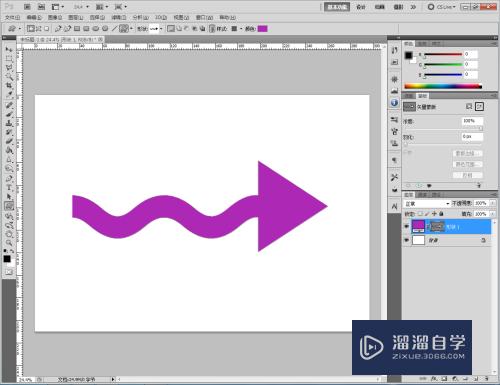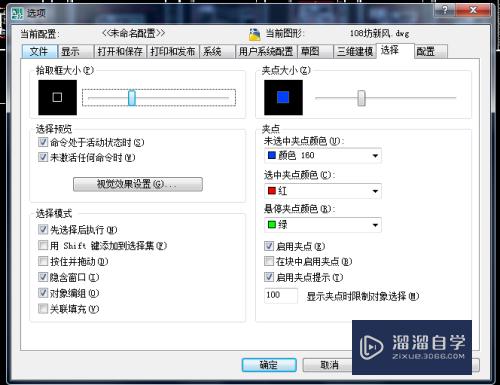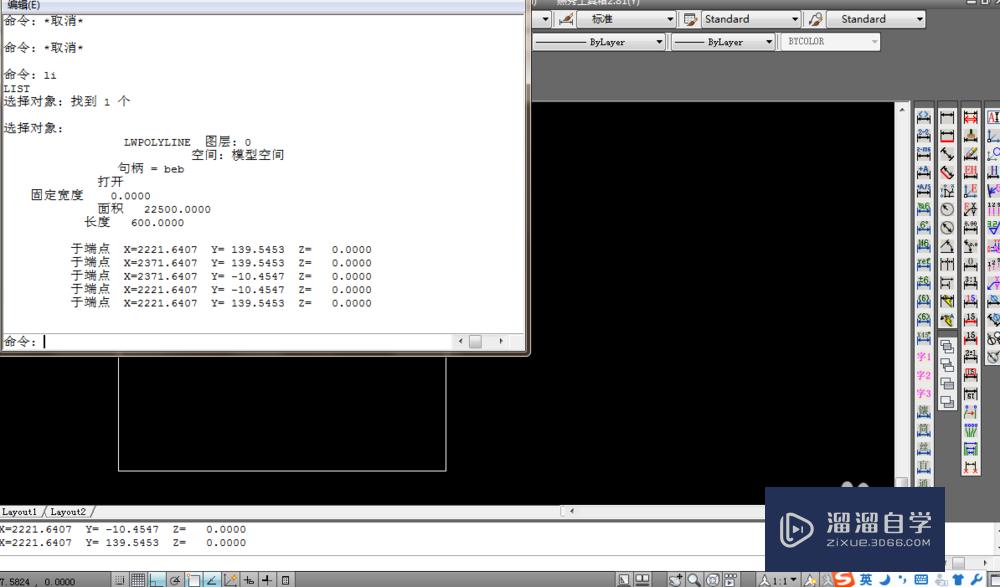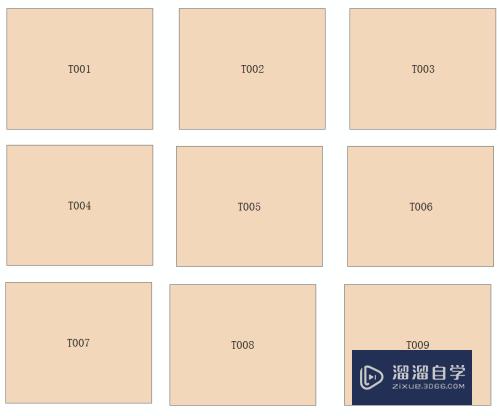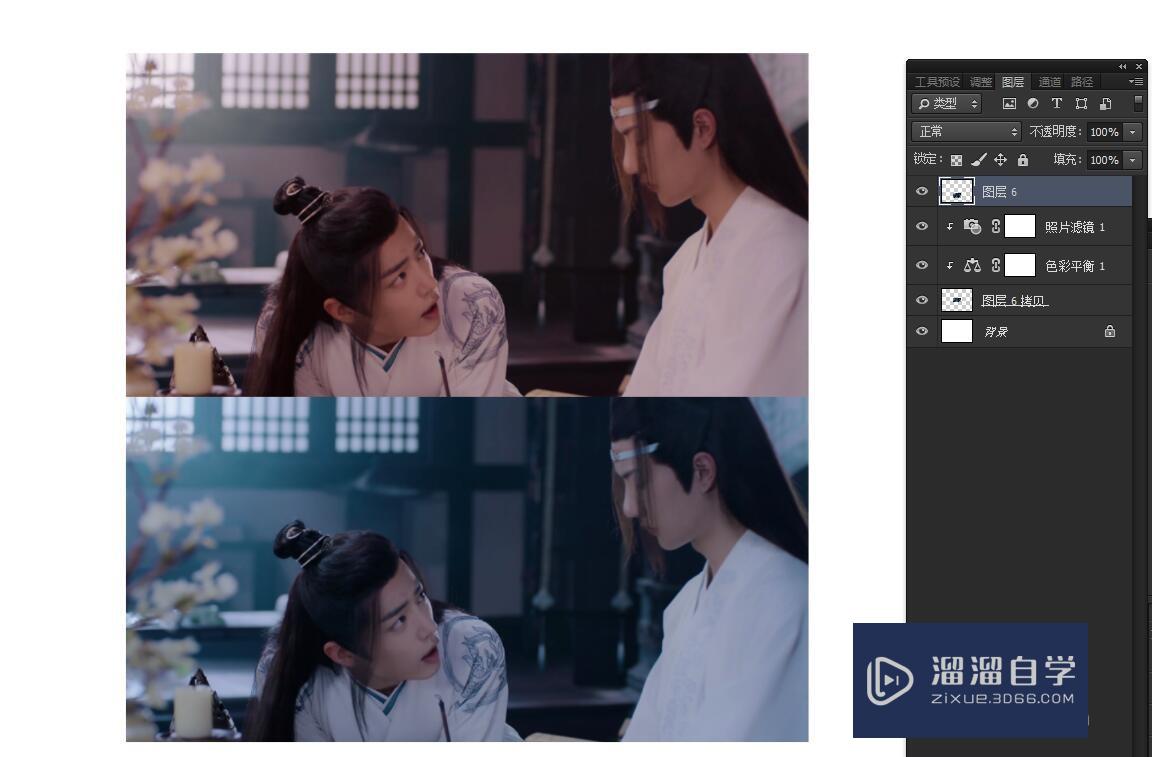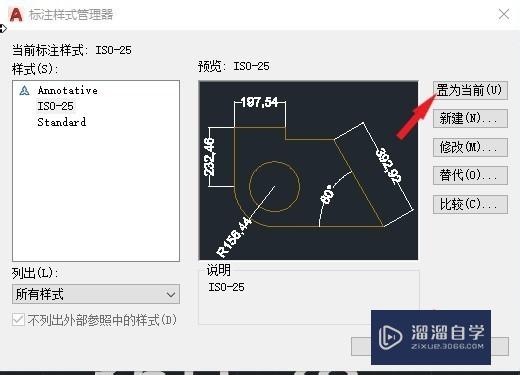CAD多义线如何使用(cad中的多义线怎么画)优质
日常使用CAD工作中。多义线我们帮助的地方非常多。当然需要根据自己制图工作的实际需求。大家应该也能体会出更多的妙处。因此今天来分享CAD多义线如何使用的。
想学习更多的“CAD”教程吗?点击这里前往观看云渲染农场免费课程>>
工具/软件
硬件型号:华硕无畏15
系统版本:Windows7
所需软件:CAD2010
方法/步骤
第1步
打开一张CAD图纸。我示例的是一张工厂的总平面布置图。现在我收到了一份工作任务。需要统计下全厂道路的路面面积。面对如此复杂的平面布置。如果分别统计不同路宽的道路长度。再计算面积。最后求总和。一者工作量巨大。二者道路转角和交叉的部位计算精确度太差。最终结果的误差太大。

第2步
现在我们来使用多义线。看看能够多便利的完成路面面积的计算。
首先。关闭无用图层。只保留“道路”的边线信息。
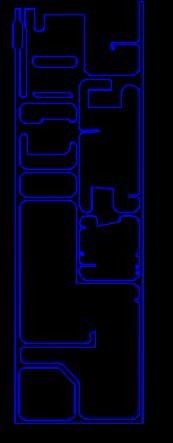
第3步
选择任意一条道路边线。使用“PE”命令将其变成多义线。同时调整多义线宽度。使其与其余边线宽度不同。便于区分。
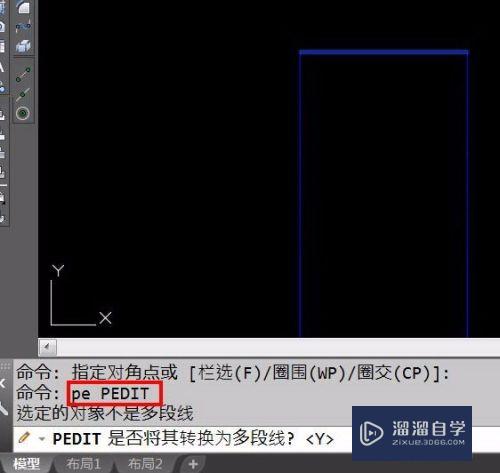
第4步
使用“join”命令(简化命令为J)。可以极其便利的将所有与其相连的直线和曲线转换成多义线并合并成一个多义线对象。可以给多义线对象换个颜色。检查下是否所有边线都已经包含进来了
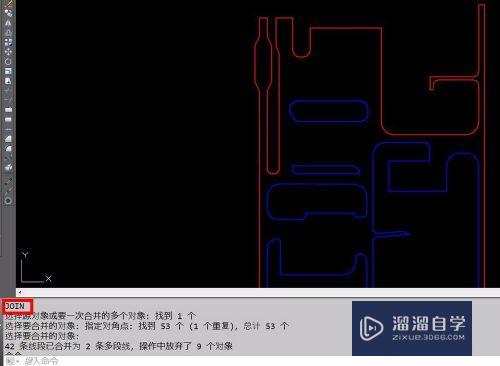
第5步
重复上面的第3。4步。将所有道路边线都变成多义线对象。最终结果如图。
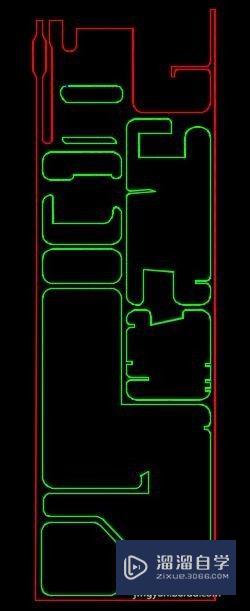
第6步
使用“LIST”命令(简化命令为LI)。依次计算每个多义线对象的面积。

第7步
最后汇总计算。将红色多义线的面积 - 所有绿色多义线面积 = 厂区内道路路面面积。
如果图纸的绘制质量不错的话。整个计算过程只需要十几分钟就完成了。是不是体会到多义线的强大了?
以上关于“CAD多义线如何使用(cad中的多义线怎么画)”的内容小渲今天就介绍到这里。希望这篇文章能够帮助到小伙伴们解决问题。如果觉得教程不详细的话。可以在本站搜索相关的教程学习哦!
更多精选教程文章推荐
以上是由资深渲染大师 小渲 整理编辑的,如果觉得对你有帮助,可以收藏或分享给身边的人
本文地址:http://www.hszkedu.com/72692.html ,转载请注明来源:云渲染教程网
友情提示:本站内容均为网友发布,并不代表本站立场,如果本站的信息无意侵犯了您的版权,请联系我们及时处理,分享目的仅供大家学习与参考,不代表云渲染农场的立场!